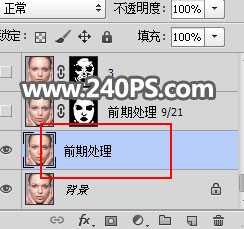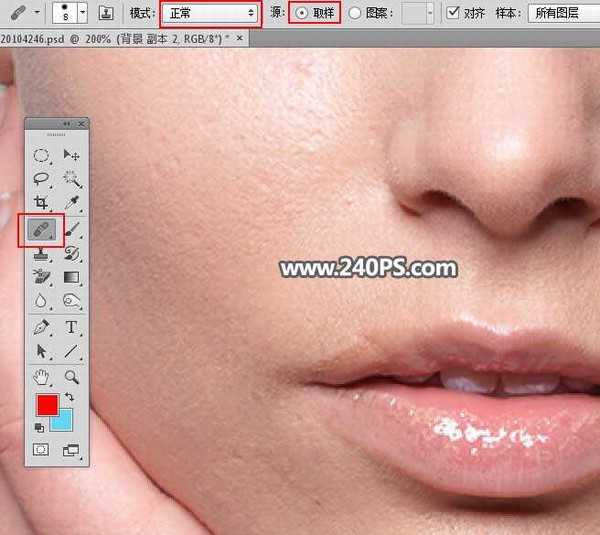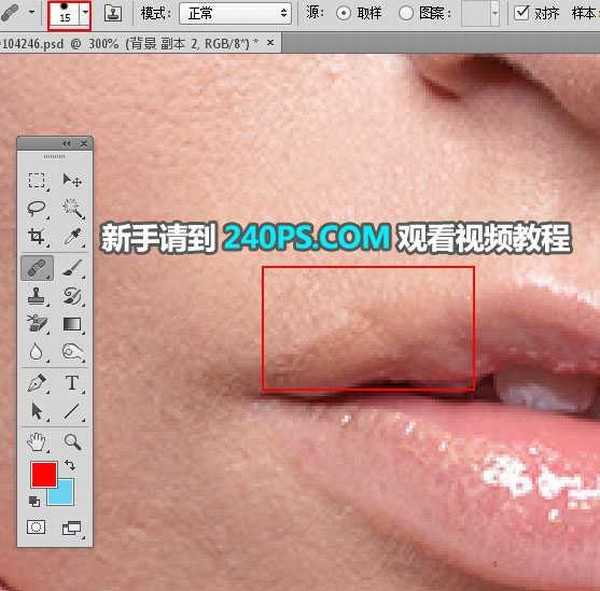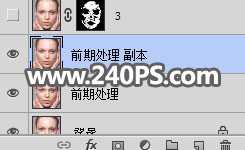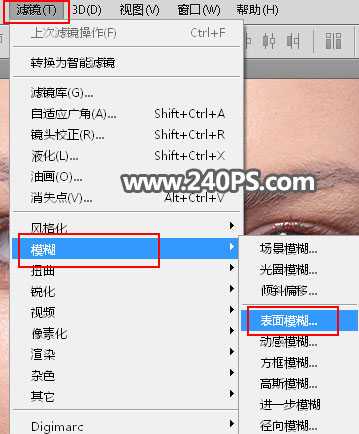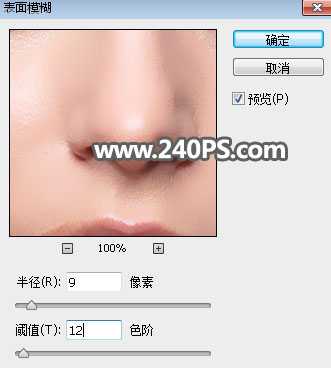Photoshop如何保留质感快速给欧美女性照片磨皮
平面设计 发布日期:2026/1/12 浏览次数:1
正在浏览:Photoshop如何保留质感快速给欧美女性照片磨皮
Photoshop保留质感快速给欧美女性照片磨皮,原图中美女的脸上有很多隐藏的痘痘,皮肤比较粗糙,磨皮后肤色区域非常柔和均匀,同时细节保持完好,完全没损坏皮肤质感,效果非常好!下面就让我们开始学习吧!
最终效果:
原图:
主要过程:
1、前期处理。打开原图素材,按Ctrl + J 把背景图层复制一层,并命名为“前期处理”,如下图。
2、红圈位置就是前期需要修复的部分,包括大的痘痘、斑点、瑕疵、伤疤等。
3、在工具箱中选择“修复画笔工具”,模式“正常”,源:取样。
4、先来消除嘴唇上的疤痕。把修复画笔工具调到合适大小。
5、按住Alt键 + 鼠标左键单击在疤痕附近的嘴唇取样,然后松开ALt键。
6、把鼠标移到疤痕上部,这时候把取样部分与嘴唇对齐,再鼠标左键单击一下就可以修复。
7、嘴唇中间的疤痕也需要用同样的方法修复一下,如下图。
8、同样的方法修复一下其它的斑点、痘痘、瑕疵,效果如下图。
9、按Ctrl + J 把当前图层复制一层,如下图。
10、选择菜单:滤镜 > 模糊 > 表面模糊。
11、设置表面模糊参数,半径设置为9,阈值为12,确定后效果如下图。
上一页12 3 下一页 阅读全文